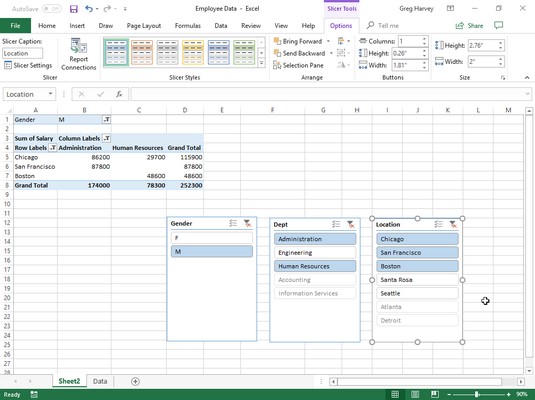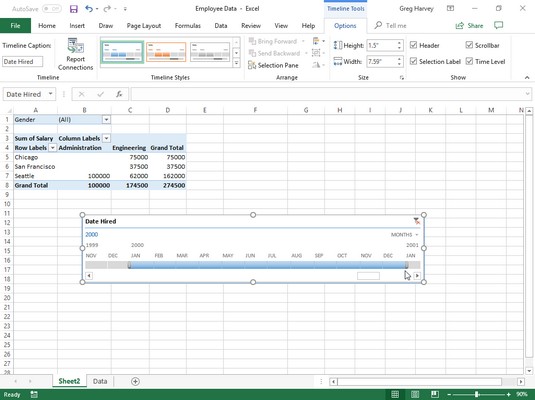När du skapar en ny Excel-pivottabell kommer du att märka att Excel 2019 automatiskt lägger till rullgardinsknappar i fältet Rapportfilter, såväl som etiketterna för kolumn- och radfälten. Dessa rullgardinsknappar, officiellt kända som filterknappar i Excel, gör att du kan filtrera alla utom vissa poster i något av dessa fält, och när det gäller kolumn- och radfälten, sortera deras poster i tabellen.
Om du har lagt till mer än ett kolumn- eller radfält i din pivottabell, lägger Excel till komprimeringsknappar (-) som du kan använda för att tillfälligt dölja delsummavärden för ett visst sekundärt fält. Efter att ha klickat på en komprimeringsknapp i tabellen blir den omedelbart en expanderingsknapp (+) som du kan klicka på för att visa delsummorna för det sekundära fältet igen.
Filtrera pivottabeller i Excel 2019
De kanske viktigaste filterknapparna i en Excel-pivottabell är de som läggs till i fältet/fälten som betecknas som pivottabellen FILTER. Genom att välja ett visst alternativ i rullgardinslistorna som är kopplade till en av dessa filterknappar, visas endast sammanfattningsdata för den delmängd du väljer i pivottabellen.
Till exempel, i exemplet i Excel-pivottabellen som använder fältet Kön från listan Anställda data som fältet Rapportfilter, kan du visa summan av bara mäns eller kvinnors löner per avdelning och plats i pivottabellens brödtext genom att göra antingen av följande:
- Klicka på Könsfältets filterknapp och klicka sedan på M i rullgardinsmenyn innan du klickar på OK för att bara se summan av männens löner per avdelning.
- Klicka på Könsfältets filterknapp och klicka sedan på F i rullgardinsmenyn innan du klickar på OK för att bara se summan av kvinnornas löner per avdelning.
När du senare vill visa sammanfattningen av lönerna för alla anställda igen, väljer du sedan om alternativet (Alla) i fältet Köns rullgardinsfilterlista innan du klickar på OK.
När du filtrerar fältet Gender Report Filter på det här sättet visar Excel sedan M eller F i fältet Gender Report Filter istället för standardinställningen (Alla). Programmet ersätter också den vanliga rullgardinsknappen med en konformad filterikon, vilket indikerar att fältet är filtrerat och endast visar några av värdena i datakällan.
Filtrera kolumn- och radfält
Filterknapparna i kolumn- och radfälten som är kopplade till deras etiketter gör att du kan filtrera bort poster för särskilda grupper och, i vissa fall, enskilda poster i datakällan. För att filtrera sammanfattningsdata i kolumnerna eller raderna i en pivottabell, klicka på kolumnen eller radfältets filterknapp och börja med att klicka på kryssrutan för alternativet (Välj alla) högst upp i rullgardinsmenyn för att rensa den här rutan av dess bock. Klicka sedan på kryssrutorna för alla grupper eller enskilda poster vars summerade värden du fortfarande vill ska visas i pivottabellen för att sätta tillbaka markeringar i var och en av deras kryssrutor. Klicka sedan på OK.
Precis som med att filtrera ett rapportfilterfält, ersätter Excel standardrullgardinsknappen för kolumnen eller radfältet med en konformad filterikon, vilket indikerar att fältet är filtrerat och visar endast några av dess sammanfattningsvärden i pivottabellen. För att visa alla värden för en filtrerad kolumn eller radfält igen, måste du klicka på dess filterknapp och sedan klicka på (Markera alla) högst upp i rullgardinsmenyn. Klicka sedan på OK.
Den här bilden visar exempelpivottabellen efter att ha filtrerat fältet Gender Report Filter till kvinnor (genom att välja F i rullgardinsmenyn Gender) och dess avdelning Kolumn till Accounting, Administration och Human Resources.

Excel-pivottabell efter filtrering av fältet Gender Report Filter och fältet Dept Column.
Förutom att filtrera bort enskilda poster i en Excel-pivottabell kan du också använda alternativen på fortsättningsmenyerna Etikettfilter och Värdefilter för att filtrera grupper av poster som inte uppfyller vissa kriterier, till exempel företagsplatser som inte startar med ett visst brev eller löner mellan $45 000 och $65 000.
Filtrering i Excel med slicers
Slicers i Excel 2019 gör det enkelt att filtrera innehållet i din pivottabell på mer än ett fält. (De låter dig till och med ansluta till fält i andra pivottabeller som du har skapat i Excel-arbetsboken.)
För att lägga till skivor till din Excel-pivottabell följer du bara två steg:
Klicka på en av cellerna i din pivottabell för att välja den och klicka sedan på knappen Infoga Slicer som finns i gruppen Filter på fliken Analysera under kontextfliken PivotTable Tools.
Excel öppnar dialogrutan Infoga skivare med en lista över alla fält i den aktiva pivottabellen.
Markera kryssrutorna för alla fält som du vill använda för att filtrera pivottabellen och som du vill skapa utsnitt för och klicka sedan på OK.
Excel lägger sedan till skivor (som grafiska objekt) för varje pivottabellsfält du väljer och stänger automatiskt åtgärdsfönstret Pivottabellfält om det är öppet vid tillfället.
När du har skapat utsnitt för Excel-pivottabellen kan du använda dem för att filtrera dess data helt enkelt genom att välja de objekt som du vill ska visas i varje utsnitt. Du markerar objekt i en slicer genom att klicka på dem precis som du gör celler i ett kalkylblad — håll nere Ctrl medan du klickar på objekt som inte följer på varandra och Skift för att välja en serie av sekventiella objekt. För ytterligare hjälp, kolla in dessa andra genvägar.
Bilden nedan visar exempel på pivottabellen efter att du har använt slicers som skapats för fälten Gender, Dept och Location för att filtrera data så att endast löner för män i personal- och administrationsavdelningarna på kontoren i Boston, Chicago och San Francisco visa.
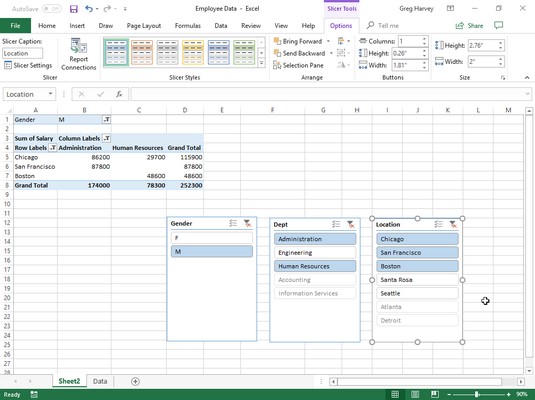
Exempel på pivottabell filtrerad med utsnitt som skapats för fälten Kön, Avdelning och Plats.
Eftersom slicers är Excel-grafiska objekt (även om några ganska snygga sådana) kan du flytta, ändra storlek och ta bort dem precis som du skulle göra med vilken annan Excel-grafik som helst. För att ta bort en slicer från din pivottabell, klicka på den för att välja den och tryck sedan på Delete-tangenten.
Filtrering med tidslinjer i Excel
Excel 2019 erbjuder ett annat snabbt och enkelt sätt att filtrera din data med sin tidslinjefunktion. Du kan tänka dig tidslinjer som slicers som är utformade specifikt för datumfält som gör att du kan filtrera bort data från din pivottabell som inte faller inom en viss period, vilket gör att du kan se tidpunkten för trender i din data.
För att skapa en tidslinje för din Excel-pivottabell, välj en cell i din pivottabell och klicka sedan på knappen Infoga tidslinje i gruppen Filter på fliken Analysera kontextuell under fliken Pivottabellverktyg på menyfliksområdet. Excel visar sedan dialogrutan Infoga tidslinjer som visar en lista med pivottabellfält som du kan använda för att skapa den nya tidslinjen. Efter att ha markerat kryssrutan för datumfältet du vill använda i den här dialogrutan klickar du på OK.
Den här bilden visar en tidslinje som skapats för exempellistan med anställd data genom att välja fältet Anställningsdatum i dialogrutan Infoga tidslinjer. Som du kan se skapade Excel en flytande Date Hired-tidslinje med åren och månaderna avgränsade och en stapel som indikerar den valda tidsperioden. Som standard använder tidslinjen månader som sina enheter, men du kan ändra detta till år, kvartal eller till och med dagar genom att klicka på rullgardinsknappen MÅNADER och välja önskad tidsenhet.
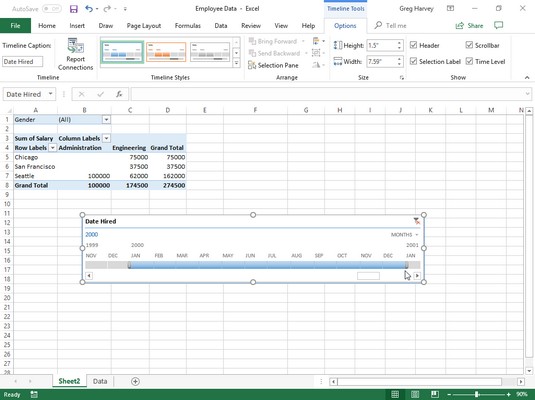
Exempel på pivottabell filtrerad med en tidslinje skapad för fältet Anställd datum.
Sedan används tidslinjen bokstavligen för att välja den period för vilken du vill att Excel-pivottabellsdata ska visas. I bilden ovan har Excel-pivottabellen filtrerats så att den visar lönerna per avdelning och plats för endast anställda som anställdes under år 2000. Du kan göra detta genom att helt enkelt dra tidslinjefältet i tidslinjegrafiken Datum anställd så att den börjar jan 2000 och sträcker sig bara till och med december 2000. Och för att filtrera pivottabellens lönedata för andra anställningsperioder, ändra helt enkelt start- och stopptiderna genom att dra tidslinjefältet på tidslinjen för anställningsdatum.
Sortera pivottabeller i Excel 2019
Du kan omedelbart ordna om sammanfattningsvärdena i en pivottabell genom att sortera tabellen på ett eller flera av dess kolumn- eller radfält. För att sortera om en pivottabell, klicka på filterknappen för kolumnen eller radfältet du vill använda i sorteringen och klicka sedan på alternativet Sortera A till Ö eller alternativet Sortera Z till A överst i fältets rullgardinsmeny lista.
Klicka på alternativet Sortera A till Ö när du vill att tabellen ska sorteras om genom att sortera etiketterna i det valda fältet alfabetiskt eller, när det gäller värden, från det minsta till det största värdet eller, när det gäller datum, från det äldsta till senaste datumet. Klicka på alternativet Sortera Z till A när du vill att tabellen ska sorteras om genom att sortera etiketterna i omvänd alfabetisk ordning, värden från det högsta till det minsta och datum från det nyaste till det äldsta.